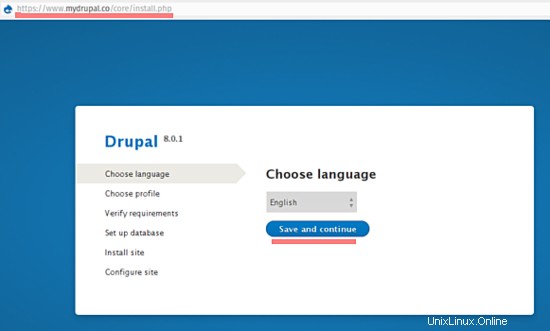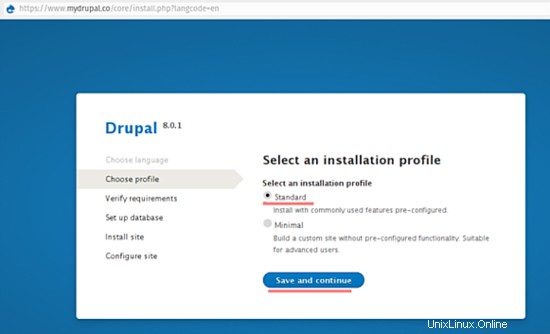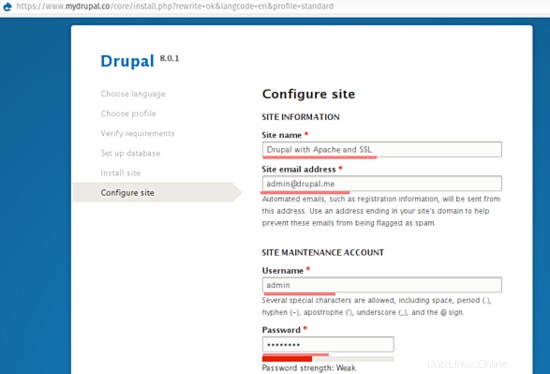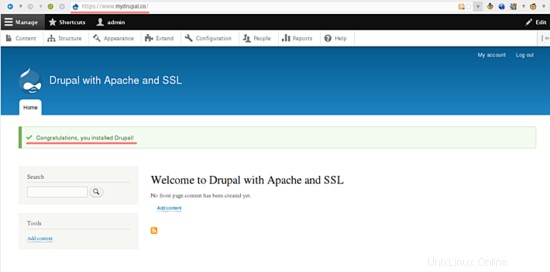Drupal est un système de gestion de contenu open source basé sur PHP et distribué sous la licence publique générale GNU. Drupal est une plate-forme évolutive et ouverte pour la gestion de contenu Web, sa communauté fournit plus de 31 000 modules pour étendre les fonctions de base et Drupal est utilisé par au moins 2,1 % de tous les sites Web sur Internet. Fin 2015, le projet Drupal a sorti la nouvelle version majeure Drupal 8 que je vais aborder dans ce tutoriel.
Dans ce tutoriel, je vais vous montrer comment installer Drupal 8 sur Ubuntu 15.10 avec Apache comme serveur Web, MySQL comme base de données et comment sécuriser le site Web avec SSL.
Prérequis
- Ubuntu 15.10 - 64 bits.
- Privilèges racine.
Étape 1 - Installer Apache et PHP
Je vais installer apache et PHP (et certains modules PHP requis par Drupal) avec apt, le programme d'installation du package Ubuntu. Ensuite, nous activerons les modules apache mod_rewrite et mod_ssl.
Mettez à jour le dépôt Ubuntu et installez Apache :
sudo su
apt-get update
apt-get install apache2 -y
Installez ensuite PHP 5 et les modules PHP à l'aide de la commande ci-dessous :
apt-get install -y php5 libapache2-mod-php5 php5-mysqlnd php5-curl php5-gd php5-intl php-pear php5-imagick php5-imap php5-mcrypt php5-memcache php5-ming php5-ps php5- pspell php5-recode php5-snmp php5-sqlite php5-tidy php5-xmlrpc php5-xsl php5-apcu
Activez maintenant Apache SSL et réécrivez les modules avec le 'a2enmod ' commande. Redémarrez apache pour appliquer les modifications de configuration :
a2enmod réécrit ssl
systemctl redémarre apache2
Vérifiez que les modules sont chargés avec la commande :
apache2ctl -M | egrep 'ssl|réécriture'
La sortie doit afficher les lignes suivantes :
#Enabled
rewrite_module (partagé)
ssl_module (partagé
Donc mod-rewrite et mod-ssl sont chargés.
Je vais maintenant vérifier qu'Apache et PHP fonctionnent bien. Créez un nouveau fichier dans le répertoire "/var/www/html/". Le fichier contient la commande phpinfo() :
cd /var/www/html
echo ""> info.php
visiter l'IP du serveur :192.168.1.100/info.php
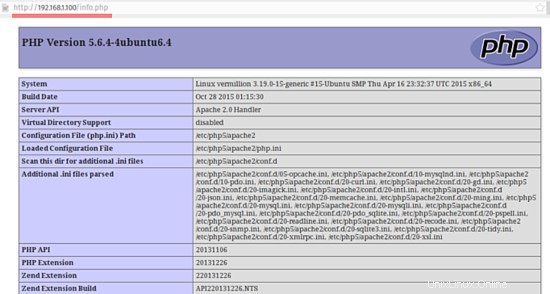
Le résultat devrait ressembler à cette capture d'écran.
Supprimez le fichier info.php :
rm -f /var/www/html/info.php
Comme un fichier info.php accessible au public est un risque de sécurité.
Étape 2 - Installer et configurer la base de données MySQL
Dans cette étape, nous allons installer MySQL 5.6 et créer une nouvelle base de données pour Drupal. Nous allons créer une base de données avec le nom 'drupaldb ', un nouvel utilisateur 'drupaluser ' avec le mot de passe '[email protected] ', et accordez à l'utilisateur l'accès à la base de données.
Installez MySQL avec la commande ci-dessous :
apt-get install mysql-server mysql-client -y
Le processus d'installation vous demandera le mot de passe MySQL, choisissez un mot de passe sécurisé.
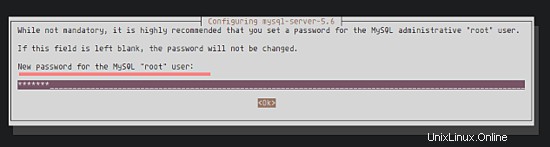
Connectez-vous maintenant à la base de données MySQL avec l'utilisateur "root" et le mot de passe que vous avez choisi ci-dessus, puis créez la base de données et l'utilisateur pour drupal.
Vous pouvez utiliser les commandes ci-dessous :
mysql -u root -p
créer une base de données drupaldb ;
créer un utilisateur [email protected] identifié par '[email protected]' ;
accorder tous les privilèges sur drupaldb. * à [email protected] identifié par '[email protected]' ;
vider les privilèges ;
quitter
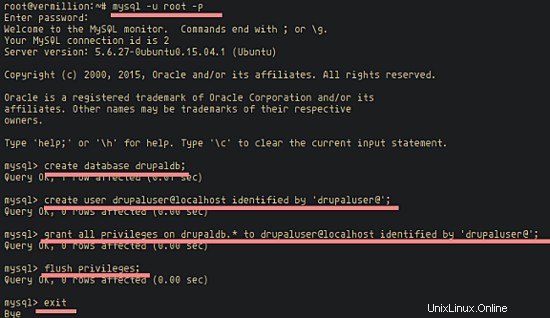
La configuration de la base de données est terminée.
Étape 3 - Installer et configurer SSL
Nous utiliserons SSL pour permettre un accès sécurisé à Drupal. Créez un nouveau répertoire pour ssl dans le répertoire de configuration apache, puis créez un certificat SSL avec la commande OpenSSL et modifiez l'autorisation du fichier de certificat.
Allez dans le répertoire apache, créez un répertoire ssl et saisissez-le :
cd /etc/apache2/
mkdir ssl
cd ssl/
Générez un certificat SSL auto-signé :
sudo openssl req -x509 -nodes -days 365 -newkey rsa:2048 -keyout /etc/apache2/ssl/drupalssl.key -out /etc/apache2/ssl/drupalssl.crt
Modifier l'autorisation du fichier de certificat :
chmod 600 *
Le nouveau fichier de certificat SSL est créé.
Étape 4 - Configurer l'hôte virtuel Apache
Dans cette étape, nous allons créer un répertoire pour Drupal dans le répertoire /var/www et ajouter un nouveau fichier de configuration d'hôte virtuel pour Drupal.
mkdir -p /var/www/drupal
cd /etc/apache2/sites-available
Créez maintenant un nouveau fichier appelé 'drupal.conf ' avec vim qui contiendra la configuration de l'hôte virtuel Apache :
vim drupal.conf
Collez la configuration de l'hôte virtuel ci-dessous :
ServerName www.mydrupal.co DocumentRoot /var/www/drupal # Redirect http to https RedirectMatch 301 (.*) https://www.mydrupal.co$1 # Informations sur le serveur ServerName www.mydrupal.co ServerAlias mydrupal.co ServerAdmin [email protected] # Web root DocumentRoot /var/www/drupal # Log configuration ErrorLog ${APACHE_LOG_DIR}/drupal-error.log CustomLog ${APACHE_LOG_DIR} /drupal-access.log combiné # Activer/Désactiver SSL pour cet hôte virtuel. # Directory> SSLOptions +StdEnvVars SSLOptions +StdEnvVars BrowserMatch "MSIE [2- 6]" \ nokeepalive ssl-unclean-shutdown \ downgrade-1.0 force-response-1.0 # MSIE 7 et les versions plus récentes devraient pouvoir utiliser keepalive BrowserMatch "MSIE [17-9]" ssl-unclean-shutdownRemplacez le nom de domaine www.mydrupal.co par le nom de domaine de votre site Web Drupal.
Enregistrez le fichier et quittez.
Testez maintenant la configuration apache avec la commande :
test de configuration apachectlSi vous voyez "Syntaxe ok ", alors la configuration apache est correcte.
Activez maintenant l'hôte virtuel Drupal et redémarrez Apache :
a2ensite drupal
systemctl redémarre apache2L'hôte virtuel est créé et configuré.
Étape 5 - Installer et configurer Drupal 8
Nous devons installer git et drush avant d'installer Drupal. Alors installons-les avec la commande apt suivante :
apt-get install git drush -yAllez maintenant dans le répertoire Drupal et téléchargez la nouvelle version de Drupal 8 avec la 'commande drush'.
cd /var/www/drupal
drush dl drupal-8Déplacez tous les fichiers Drupal vers "/var/www/drupal":
mv drupal-8.0.1/* .
rm -rf drupal-8.0.1/Allez dans le répertoire 'sites/default' et copiez les deux fichiers de configuration 'settings.php ' et 'services.yml ' :
cd sites/default
cp default.settings.php settings.php
cp default.services.yml services.ymlCréez ensuite un nouveau répertoire 'fichiers ' et modifiez l'autorisation de tous les fichiers et dossiers dans le répertoire 'sites/default' :
fichiers mkdir/
chmod a+w *Allez dans le répertoire '/var/www/' et changez le propriétaire du répertoire drupal en utilisateur et groupe 'www-data' :
cd /var/www/
chown -R www-data:www-data drupal/La partie shell de l'installation de Drupal est terminée, visitez le domaine drupal de votre site Web "www.mydrupal.co " et vous passerez automatiquement à la connexion https.
Choisissez votre langue, j'utiliserai 'English ' ici.
Sélectionnez 'Standard ' profil d'installation.
Lorsque votre serveur est prêt pour Drupal (comme notre serveur l'est lorsque vous avez utilisé les étapes d'installation ci-dessus), vous serez alors redirigé vers la section "Vérifier les exigences" et poursuivre la configuration de la base de données. Remplissez les détails de la base de données MySQL que nous avons créée précédemment :
Cliquez sur "Enregistrer et continuer" et attendez la fin du processus d'installation.
ow Configurez le site, le compte administrateur, l'e-mail, le nom du site, etc.
Drupal est installé et configuré.
Conclusion
Drupal est un système de gestion de contenu basé sur PHP, il est utilisé par au moins 2,1% de tous les sites Web sur Internet. Jusqu'à présent, Drupal a publié la version 8 et fournit de nombreux modules complémentaires qui rendent Drupal vraiment utile. Nous pouvons installer Drupal sur n'importe quel serveur prenant en charge MySQL ou MariaDB comme base de données, un serveur Web comme Apache ou Nginx et le langage de programmation PHP. Drupal est facile à installer et à configurer.